Hoe snel naar de volgende cel met gegevens springen in Excel?
Als er enkele lege cellen in een lijst voorkomen, hoe kunt u dan snel naar de volgende cel met gegevens springen in Excel? In dit artikel introduceer ik de eenvoudige truc om naar de volgende niet-lege cel te gaan.
 Spring naar de volgende cel met gegevens via sneltoetsen
Spring naar de volgende cel met gegevens via sneltoetsen
Om naar de volgende niet-lege cel te springen, hoeft u alleen maar de Ctrl toets vast te houden en op de pijl-omlaagtoets te drukken![]() om naar de volgende niet-lege cel te gaan.
om naar de volgende niet-lege cel te gaan.
Bijvoorbeeld, in kolom A zijn cel A3 en het bereik A7:A9 leeg. Met cel A1 geselecteerd, zal het indrukken van Ctrl + Pijl omlaag de cursor eerst naar cel A2 verplaatsen, en het opnieuw indrukken van Ctrl + Pijl omlaag zal naar cel A4 springen.
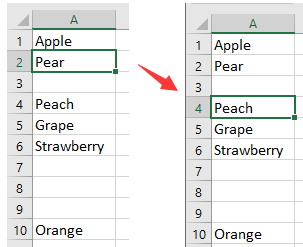
Beste productiviteitstools voor Office
Verbeter je Excel-vaardigheden met Kutools voor Excel en ervaar ongeëvenaarde efficiëntie. Kutools voor Excel biedt meer dan300 geavanceerde functies om je productiviteit te verhogen en tijd te besparen. Klik hier om de functie te kiezen die je het meest nodig hebt...
Office Tab brengt een tabbladinterface naar Office en maakt je werk veel eenvoudiger
- Activeer tabbladbewerking en -lezen in Word, Excel, PowerPoint, Publisher, Access, Visio en Project.
- Open en maak meerdere documenten in nieuwe tabbladen van hetzelfde venster, in plaats van in nieuwe vensters.
- Verhoog je productiviteit met50% en bespaar dagelijks honderden muisklikken!
Alle Kutools-invoegtoepassingen. Eén installatieprogramma
Kutools for Office-suite bundelt invoegtoepassingen voor Excel, Word, Outlook & PowerPoint plus Office Tab Pro, ideaal voor teams die werken met Office-toepassingen.
- Alles-in-één suite — invoegtoepassingen voor Excel, Word, Outlook & PowerPoint + Office Tab Pro
- Eén installatieprogramma, één licentie — in enkele minuten geïnstalleerd (MSI-ready)
- Werkt beter samen — gestroomlijnde productiviteit over meerdere Office-toepassingen
- 30 dagen volledige proef — geen registratie, geen creditcard nodig
- Beste prijs — bespaar ten opzichte van losse aanschaf van invoegtoepassingen